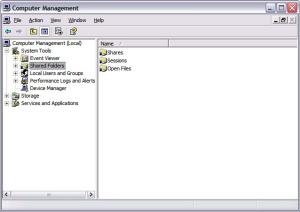Anti
Virus நிறுவப்படாத
கணினி அல்லது முறையான உரிமம் இல்லாத Anti
Virus மென்பொருட்கள்
நிறுவப்பட்டுள்ள கணினிகள், வைரஸ்/மால் வேர் தாக்குதல்களிலிருந்து தப்புவது மிகக் கடினமான விஷயமாகும். ஒரு
சில சமயங்களில், உங்களது கணினி மிக மோசமான வைரஸ்/மால்வேர் தாக்குதல்களினால் பாதிக்கப்பட்டு, அதன் இயக்கும் முற்றிலும் முடக்கப் பட்டு, இயங்குதளம் கூட ஒழுங்காக பூட் ஆகாத நிலைக்கு
தள்ளப்பட்டிருக்கலாம்.
இது போன்ற சந்தர்ப்பங்களில் உங்களது மிக
முக்கியமான ஆவணங்கள், கோப்புகள் அந்த கணினியில் இருந்தால் இன்னும் டென்ஷன்தான். உங்கள் பாதிக்கப்பட்ட
கணினியை சோதிக்கும் கணினி வல்லுனர், புதிதாக இயங்குதளத்தை நிறுவினால்தான் இந்த
பிரச்சனையை சரி செய்ய முடியும். என்று சொல்லும் நிலை கூட வரலாம்.
இது போன்ற சமயங்களில் நமக்கு சமய சஞ்சீவியாக அமைவது Kaspersky நிறுவனத்தின் இலவச Bootable Kaspersky Rescue Disk.
இந்த பயனுள்ள கருவி, ISO இமேஜ் கோப்பாக தரவிறக்க Kaspersky தளத்திலேயே கிடைக்கிறது. (தரவிறக்க சுட்டி இறுதியில் தரபட்டுள்ளது). இந்த ISO கோப்பை தரவிறக்கம் (வைரஸ்/மால்வேர் அல்லாத கணினியில்) செய்து கொண்டு, Nero Burning Rom போன்ற CD/DVD Burning Software ஐ பயன் படுத்தி இந்த ISO Image லிருந்து, CD ஐ உருவாக்கிக் கொள்ளுங்கள். இந்த மென்பொருட்கள் இல்லாதவர்கள் இறுதியில் தரப்பட்டுள்ள சுட்டியை க்ளிக் செய்து ImgBurn மென்பொருளை தரவிறக்கி உபயோகித்துக் கொள்ளுங்கள்.
இப்படி உருவாக்கிய Kaspersky Rescue Disk ஐ பாதிக்கப்பட்ட கணினியில், First Boot Device ஐ Bios
Settings இல் CD/DVD க்கு மாற்றிவிட்டு, இந்த CD ஐ கொண்டு பூட் செய்யுங்கள். திரையில் Kaspersky
Rescue Disk. Graphic Mode என்பதை தேர்வு செய்து கொள்ளுங்கள்.
பின்னர் இதில் தொடரும் விசார்டை பின் பற்றி உங்கள் வன்தட்டில் உள்ள
வைரஸ்/மால்வேர்களை நீக்கி, உங்கள் கணினியை உயிர்ப்பிக்கலாம்.
இது போன்ற பிரச்சனைகள் உங்கள் கணினியில் இல்லாவிட்டாலும் கூட, இந்த Rescue CD ஐ உருவாக்கி வைத்துக் கொள்வது, ஆபத்து நேரத்தில் மிகவும் பயனுள்ளதாக இருக்கும்.